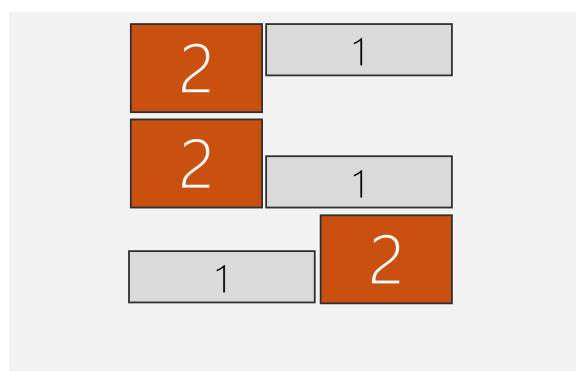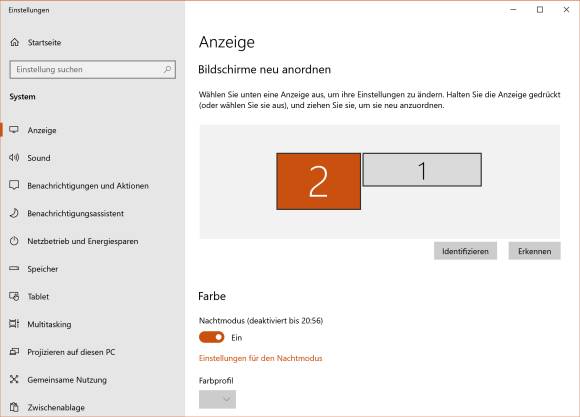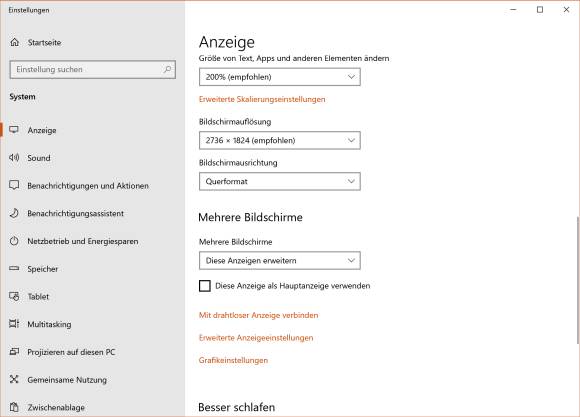Mit Infobereich und Startmenü
17.08.2021, 10:11 Uhr
Windows 10: Bildschirme anordnen und die Hauptanzeige definieren
Sie wollen die Anzeige auf einen Zweitbildschirm erweitern. Doch nun erscheinen die Taskleisten-Bedienelemente auf dem falschen Monitor und die Anwendungsfenster und Desktop-Symbole sind auch auf dem falschen gelandet. Stellen Sie es mit unserem Tipp richtig ein.
Lösung: Klicken Sie mit rechts auf den Desktop und wählen Sie die Anzeigeeinstellungen. Falls die Anordnung der Bildschirme nicht stimmt, ziehen Sie einfach per Maus das eine der beiden symbolisierten Displays auf die andere Seite. Sie können per Maus sogar festlegen, ob verschieden grosse Displays am unteren oder oberen Rand bündig sein sollen.
Nun sind die Bedienelemente der Taskleiste (besonders der Infobereich) vielleicht auf dem falschen Bildschirm gelandet. Auch alle Fenster und Desktopverknüpfungen sind auf den falschen Bildschirm gewandert. Klicken Sie im Schema jenen Bildschirm an, den Sie als Hauptbildschirm verwenden wollen.
Scrollen Sie nun in den Anzeigeeinstellungen etwas herunter. Im Bereich Mehrere Bildschirme aktivieren Sie darunter das Kästchen für Diese Anzeige als Hauptanzeige verwenden. Sofort verschieben sich die Fenster, Bedienelemente und Desktop-Symbole auf diesen.